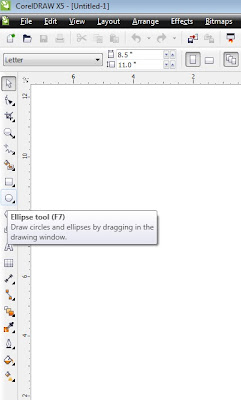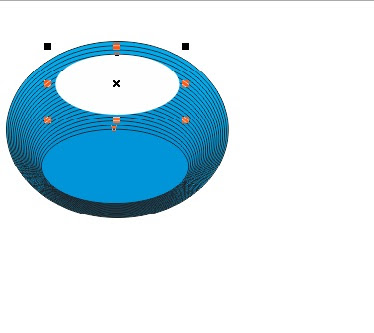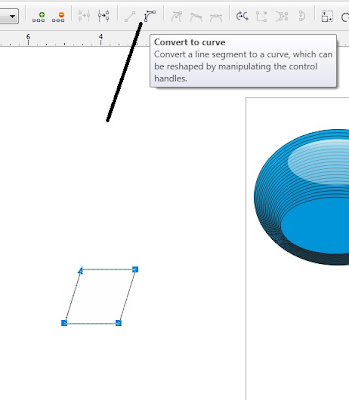2.buatlah satu lingkaran besar menggunakan elips tool

3. buat lingkaran seperti gambar di bawah ini , dengan diameter 35mm

4. buat satu lingkaran lagi di dalmnya dengan diameter 23 mm

5.buatlah guide untuk teksnya dengan diameter 25 mm

6. beri warna merah dengan cara klik kanan pada palette warna merah

7. kita hanya butuh 3/4 lingkaran dari lingkaran merah dengan menklik Arc pada property bar

8. tarik sudut lingkaran seperti gambar di bawah ini

9.ketik teks : CV. WAHANA JAYA KOMPUTER, font yang digunakan type ;IMPACT dengan size 12

9. aktifkan teks tersebut dan klik menu text lalau fit text to path


10. untuk teks bgianm bawah lakukn seperti tahap no. 9 hanya saja atur mirror seperti gambar di bawah ini

11. hilangkan out line pada guide

12. tambahkan teks di tengah lingkaran...